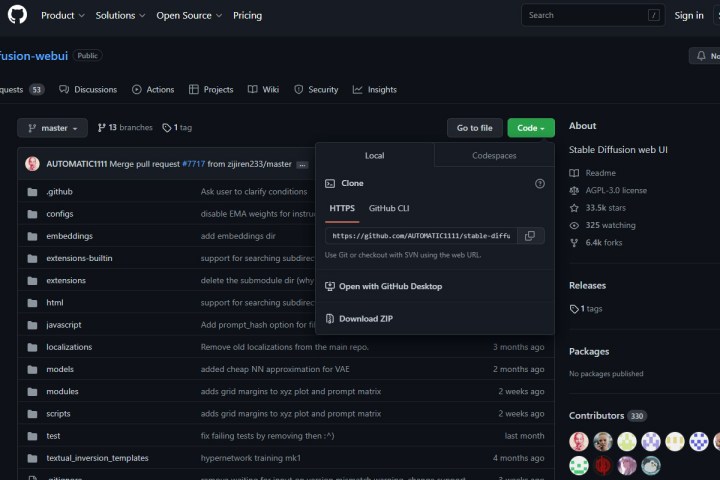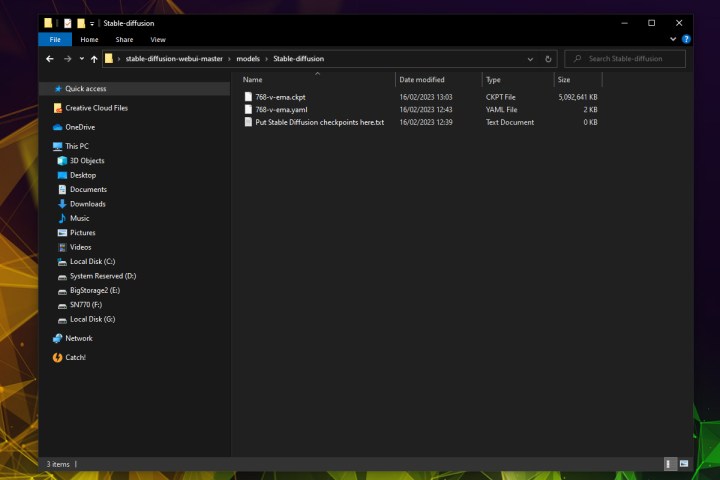Stable Diffusion là một công cụ nghệ thuật tạo AI thú vị và ngày càng phổ biến, sử dụng các lời nhắc văn bản đơn giản và tạo ra những hình ảnh đáng kinh ngạc dường như không có gì. Mặc dù có những tranh cãi về nguồn cảm hứng của nó, nhưng nó đã được chứng minh là một công cụ tuyệt vời để tạo nghệ thuật mô hình nhân vật cho game nhập vai, nghệ thuật treo tường cho những người không đủ khả năng chi trả tiền hoa hồng cho nghệ sĩ và nghệ thuật ý tưởng tuyệt vời để truyền cảm hứng cho các nhà văn và những nỗ lực sáng tạo khác.
Nếu bạn quan tâm đến việc khám phá cách sử dụng Khuếch tán ổn định trên PC, đây là hướng dẫn của chúng tôi về cách bắt đầu.
Thay vào đó, nếu bạn là người hâm mộ Apple hơn, thì chúng tôi cũng có hướng dẫn về cách chạy Khuếch tán ổn định trên máy Mac
Những gì bạn cần
- Máy tính để bàn có card đồ họa hiện đại với ít nhất 8GB VRAM
- Tài khoản quản trị viên cho phép bạn cài đặt ứng dụng
Làm thế nào để chạy Stable Diffusion trên máy tính của bạn
Bạn có thể sử dụng Stable Diffusion trực tuyến đủ dễ dàng bằng cách truy cập bất kỳ dịch vụ trực tuyến nào, chẳng hạn như StableDiffusionWeb. Tuy nhiên, nếu bạn tự chạy khuếch tán ổn định, bạn có thể bỏ qua hàng đợi và sử dụng nó bao nhiêu lần tùy thích với độ trễ duy nhất là tốc độ mà PC của bạn có thể tạo ra hình ảnh.
Đây là cách chạy Khuếch tán ổn định trên PC của bạn.
Bước 1: Tải xuống phiên bản Python mới nhất từ trang web chính thức. Tại thời điểm viết bài, đây là Python 3.10.10. Xem các liên kết tệp ở cuối trang và chọn phiên bản Windows Installer (64-bit). Khi nó đã sẵn sàng, hãy cài đặt nó giống như bất kỳ ứng dụng nào khác.
Lưu ý: Trình duyệt web của bạn có thể gắn cờ tệp này là có khả năng gây nguy hiểm, nhưng miễn là bạn đang tải xuống từ trang web chính thức, thì bạn có thể bỏ qua tệp đó.
Bước 2: Tải xuống phiên bản Git mới nhất cho Windows từ trang web chính thức. Cài đặt nó như bất kỳ ứng dụng nào khác và giữ tất cả các cài đặt ở các lựa chọn mặc định của chúng. Bạn cũng có thể cần thêm Python vào biến PATH. Để làm như vậy, hãy làm theo hướng dẫn từ Educative.io, tại đây.
Bước 3: Tải về Stable Diffusion project từ trang GitHub của nó bằng cách chọn nút Mã màu xanh lục, sau đó chọn Tải xuống ZIP bên dưới tiêu đề Cục bộ. Giải nén nó ở đâu đó dễ nhớ, như máy tính để bàn hoặc trong thư mục gốc của thư mục C:.
Bước 4: Tải file checkpoint “768-v-ema.ckpt” của công ty AI Ôm Mặt tại đây. Đây là một bản tải xuống lớn nên có thể mất một lúc để hoàn thành. Khi có, giải nén nó vào thư mục “stable-diffusion-webuimodelsStable-diffusion”. Bạn sẽ biết mình đã tìm đúng vì nó có một tệp văn bản bên trong có tên là “Đặt các điểm kiểm tra Khuếch tán Ổn định tại đây”.
Bước 5: Tải xuống tệp yaml cấu hình (bạn có thể phải nhấp chuột phải vào trang và chọn Lưu dưới dạng.) rồi sao chép và dán tệp đó vào cùng vị trí với tệp điểm kiểm tra khác. Đổi tên nó thành cùng tên (768-v-ema.ckpt) và xóa phần mở rộng tệp .txt của nó.
Bước 6: Điều hướng trở lại thư mục stable-diffusion-webui và chạy tệp webui-user.bat. Chờ cho đến khi tất cả các phụ thuộc được cài đặt. Quá trình này có thể mất một chút thời gian, ngay cả trên các máy tính nhanh có kết nối Internet tốc độ cao, nhưng quá trình này được ghi lại đầy đủ và bạn sẽ thấy quá trình này diễn ra trong thời gian thực.
Bước 7: Sau khi hoàn tất, bạn sẽ thấy cửa sổ Dấu nhắc Lệnh giống như cửa sổ ở trên, với một URL ở cuối tương tự như “http://127.0.0.1:7860”. Sao chép và dán URL đó vào trình duyệt web bạn chọn và nó sẽ được chào đón bằng giao diện web Khuếch tán ổn định.
Bước 8: Nhập lời nhắc văn bản hình ảnh của bạn và điều chỉnh bất kỳ cài đặt nào bạn muốn, sau đó chọn nút Tạo để tạo hình ảnh với Khuếch tán ổn định. Bạn có thể điều chỉnh độ phân giải của hình ảnh bằng cài đặt Chiều rộng và Chiều cao hoặc tăng các bước lấy mẫu để có hình ảnh chất lượng cao hơn. Có các cài đặt khác cũng có thể thay đổi kết quả cuối cùng của tác phẩm nghệ thuật AI của bạn. Chơi xung quanh với tất cả để xem những gì phù hợp với bạn.
Nếu tất cả đều thành công, bạn sẽ có nhiều tác phẩm nghệ thuật do AI tạo ra như bạn mong muốn mà không cần phải trực tuyến hoặc xếp hàng với những người dùng khác.
Bây giờ bạn đã có cơ hội trải nghiệm với Stable Diffusion, vậy còn bạn, hãy thử AI chatbot ngôn ngữ tự nhiên ChatGPT thì sao? Nếu bạn quan tâm, đây là cách tự mình sử dụng ChatGPT.
Content retrieved from: https://www.digitaltrends.com/computing/how-to-run-stable-diffusion/.